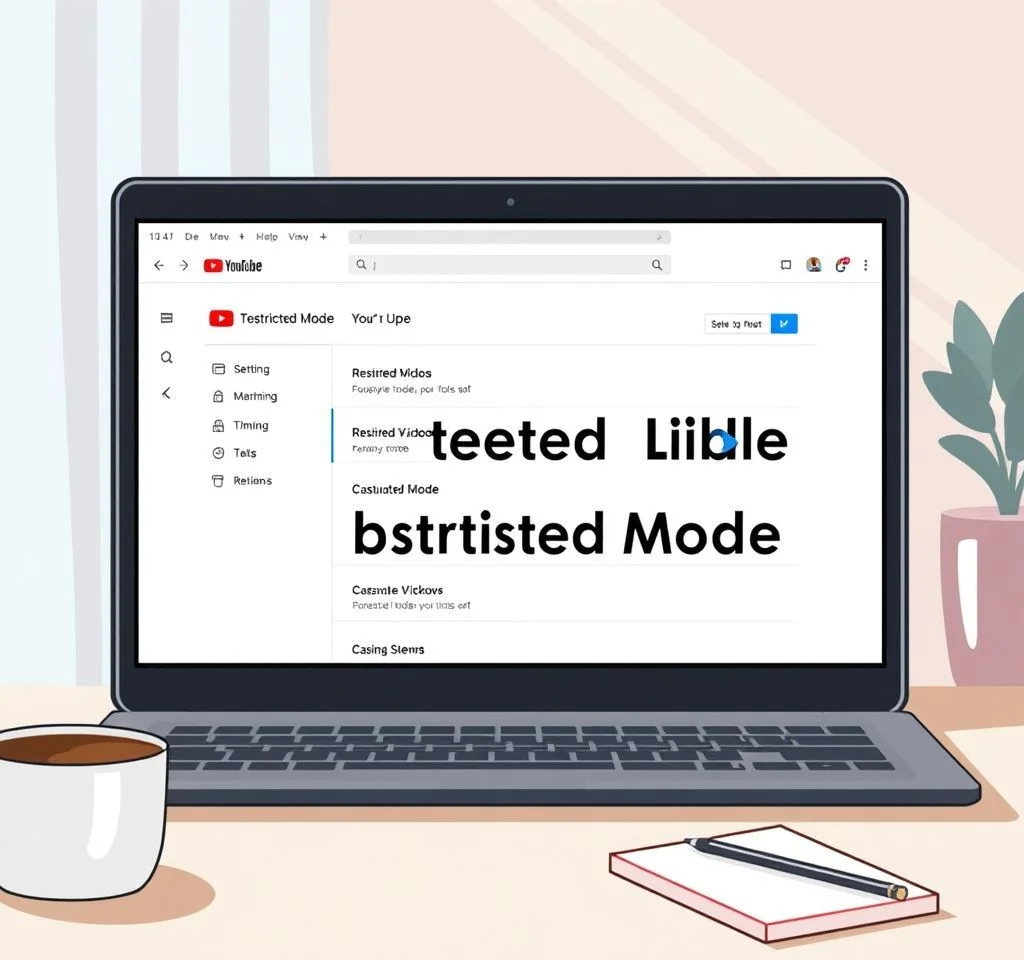
유튜브 제한모드는 미성년자를 보호하고 부적절한 콘텐츠를 필터링하기 위해 만들어진 기능이지만, 때때로 정상적인 콘텐츠까지 차단하여 사용자들이 불편을 겪고 있습니다. 특히 교육용 영상, 뉴스, 다큐멘터리 등 유익한 콘텐츠도 잘못 분류되어 시청할 수 없게 되는 경우가 빈번히 발생합니다. 이 글에서는 유튜브 제한모드를 완전히 해제하고 우회하는 다양한 방법들을 자세히 알아보겠습니다.
유튜브 제한모드란 무엇인가
유튜브 제한모드(Restricted Mode)는 2010년부터 제공되기 시작한 콘텐츠 필터링 기능으로, 성인용 콘텐츠나 부적절한 내용을 자동으로 차단합니다. 이 기능은 학교, 도서관, 공공기관 등에서 주로 사용되며, 부모가 자녀의 유튜브 시청을 관리할 때도 활용됩니다. 하지만 알고리즘의 한계로 인해 정상적인 콘텐츠도 잘못 차단하는 경우가 많아 사용자들의 불만이 높습니다. 구글 공식 문서에 따르면, 제한모드는 100% 정확하지 않으며 지속적으로 개선되고 있다고 명시하고 있습니다.
기본적인 유튜브 제한모데 해제 방법
가장 기본적인 제한모드 해제 방법은 유튜브 설정에서 직접 비활성화하는 것입니다. PC에서는 우측 상단 프로필 아이콘을 클릭한 후 제한모드 옵션을 찾아 토글을 끄면 됩니다. 모바일에서는 앱 내 설정 메뉴에서 일반 설정으로 이동해 제한모드를 비활성화할 수 있습니다. 하지만 이 방법은 관리자가 설정을 잠가놓은 경우나 가족 링크로 관리되는 계정에서는 작동하지 않을 수 있습니다. 또한 각 기기와 브라우저별로 개별 설정이 필요하므로 모든 디바이스에서 해제 과정을 반복해야 합니다.
- PC 브라우저: 프로필 아이콘 → 제한모드 → 비활성화
- 안드로이드 앱: 설정 → 일반 → 제한모드 토글 off
- iOS 앱: 설정 → 일반 → 제한모드 해제
- 각 브라우저와 디바이스별로 개별 설정 필요
VPN을 활용한 제한모드 우회법
VPN(Virtual Private Network)은 유튜브 제한모드를 우회하는 가장 효과적인 방법 중 하나입니다. VPN을 사용하면 IP 주소가 변경되어 지역 제한이나 네트워크 차단을 피할 수 있습니다. 특히 학교나 직장에서 네트워크 관리자가 제한모드를 강제로 활성화한 경우 매우 유용합니다. ExpressVPN, NordVPN, Surfshark 같은 신뢰할 수 있는 서비스를 이용하면 안전하게 제한을 우회할 수 있습니다. VPN 연결 후에는 암호화된 터널을 통해 데이터가 전송되므로 네트워크 관리자도 유튜브 접속을 감지하기 어렵게 됩니다.
브라우저 기반 우회 기법들
브라우저를 활용한 우회 방법도 매우 효과적입니다. 먼저 시크릿 모드나 프라이빗 브라우징을 사용하면 기존 설정이나 쿠키의 영향을 받지 않아 제한모드가 해제된 상태로 유튜브에 접속할 수 있습니다.
| 브라우저 | 시크릿모드 단축키 | 효과 |
|---|---|---|
| Chrome | Ctrl + Shift + N | 쿠키 및 설정 초기화 |
| Firefox | Ctrl + Shift + P | 프라이빗 브라우징 모드 |
| Safari | Cmd + Shift + N | 개인정보 보호 모드 |
| Edge | Ctrl + Shift + N | InPrivate 브라우징 |
URL 수정을 통한 직접 우회
유튜브 URL을 수정하는 간단한 트릭으로도 제한모드를 우회할 수 있습니다. 일반적인 유튜브 URL에서 ‘watch?v=’ 부분을 제거하고 ’embed/’ 형태로 변경하면 임베드 플레이어로 재생되어 나이 제한을 피할 수 있습니다. 예를 들어, ‘youtube.com/watch?v=VIDEO_ID’를 ‘youtube.com/embed/VIDEO_ID’로 변경하면 됩니다. 이 방법은 외부 사이트에서 유튜브 영상을 삽입할 때 사용하는 형식을 활용한 것으로, 제한모드 검사를 우회하는 효과가 있습니다. MakeUseOf 가이드에서도 이 방법의 효과를 확인할 수 있습니다.
서드파티 앱 활용법
NewPipe, FreeTube, Invidious 같은 서드파티 애플리케이션을 사용하면 구글 계정 로그인 없이도 유튜브 콘텐츠를 시청할 수 있습니다. NewPipe는 안드로이드용 오픈소스 앱으로 광고 차단과 백그라운드 재생 기능도 제공합니다. FreeTube는 데스크톱용 프로그램으로 개인정보 보호에 특화되어 있으며, Invidious는 웹 기반 프록시 서비스로 브라우저에서 바로 사용할 수 있습니다. 이러한 앱들은 유튜브의 API를 우회하여 직접 영상 데이터를 가져오므로 제한모드의 영향을 받지 않습니다.
하지만 서드파티 앱 사용 시 주의사항도 있습니다. 공식 앱스토어에서 다운받지 않는 앱의 경우 보안 위험이 있을 수 있으며, 일부 기능이 제한될 수 있습니다. 또한 유튜브의 정책 변경으로 인해 갑자기 작동하지 않을 가능성도 있으므로 여러 방법을 함께 준비해두는 것이 좋습니다.
브라우저 확장프로그램 사용법
Simple YouTube Age Restriction Bypass 같은 브라우저 확장프로그램을 설치하면 자동으로 나이 제한을 우회할 수 있습니다. Tampermonkey나 Greasemonkey 같은 사용자 스크립트 매니저를 통해서도 설치 가능합니다. 이 확장프로그램들은 유튜브 페이지가 로드될 때 자동으로 작동하여 제한된 영상을 차단 해제된 상태로 재생합니다. Chrome 웹스토어나 Firefox Add-ons에서 다운받을 수 있으며, 대부분 무료로 제공됩니다. GitHub 저장소에서 오픈소스 코드도 확인할 수 있어 안전성을 검증할 수 있습니다.
다만 확장프로그램 사용 시에는 개인정보 보호에 주의해야 합니다. 신뢰할 수 있는 개발자의 프로그램만 설치하고, 정기적으로 업데이트하여 보안 취약점을 방지해야 합니다. 또한 일부 확장프로그램은 브라우저 속도 저하를 일으킬 수 있으므로 필요할 때만 활성화하는 것이 좋습니다.
제한모드 우회 시 주의사항과 대안
제한모드를 우회할 때는 몇 가지 주의사항을 반드시 고려해야 합니다. 먼저 교육기관이나 직장에서는 네트워크 정책을 위반할 수 있으므로 사용 전 규정을 확인해야 합니다. 미성년자의 경우 부모의 감독 하에 사용하는 것이 바람직하며, 부적절한 콘텐츠에 노출될 위험도 인지해야 합니다. ClevGuard 리포트에 따르면, 부모는 자녀의 인터넷 사용을 모니터링할 수 있는 도구를 활용하는 것이 좋다고 권장하고 있습니다.
또한 각 방법마다 한계점이 있다는 점도 고려해야 합니다. VPN은 인터넷 속도 저하를 일으킬 수 있고, 서드파티 앱은 최신 업데이트를 받지 못할 위험이 있습니다. 브라우저 확장프로그램은 개인정보 유출 가능성이 있으므로 신중하게 선택해야 합니다. 이러한 이유로 여러 방법을 조합해서 사용하거나, 상황에 따라 가장 적절한 방법을 선택하는 것이 중요합니다.



